เครื่องมือที่แนะนำอย่างยิ่งในการแปลง OGG เป็น AIFF บน Mac และ Windows
หากคุณชอบฟังแทร็กต่างๆ และต้องการเล่นบนอุปกรณ์ระดับไฮเอนด์ เช่น Mac คุณจะไม่สามารถทำเช่นนั้นได้เนื่องจากแทร็กบางแทร็กอยู่ในรูปแบบ OGG ซึ่งมีข้อจำกัด โดยเฉพาะเมื่อใช้กับ อุปกรณ์ที่ไม่ใช่ Windows ด้วยเหตุนี้ คุณจะต้องมีเครื่องมือที่จะช่วยคุณในการแปลง OGG เป็น AIFF
ไม่จำเป็นต้องค้นหาแอพพลิเคชั่นที่เหมาะสมที่สุดเพื่อติดตั้งบนอุปกรณ์ของคุณ เพื่อช่วยให้อารมณ์ของคุณแจ่มใสขึ้น เพราะเราได้รวบรวมไว้ ตัวแปลง OGG เป็น AIFF ฟรี! โปรดดูรายการรายละเอียดด้านล่าง
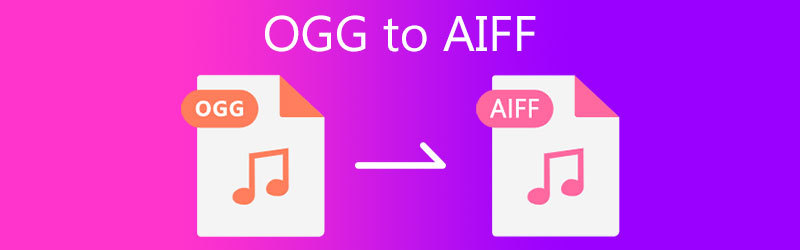
- ส่วนที่ 1 วิธีการแปลง OGG เป็น AIFF บน Mac/Windows
- ส่วนที่ 2 วิธีการแปลง OGG เป็น AIFF ออนไลน์
- ส่วนที่ 3 คำถามที่พบบ่อยเกี่ยวกับวิธีการแปลง OGG เป็น AIFF
ส่วนที่ 1 วิธีการแปลง OGG เป็น AIFF บน Mac/Windows
การมีตัวแปลงไฟล์เป็นสิ่งสำคัญในปัจจุบัน เนื่องจากมีบางครั้งที่เราจำเป็นต้องใช้เครื่องมือในการแปลงไฟล์เสียงที่เราชื่นชอบมากที่สุดและโอนไปยังอุปกรณ์อื่น เช่น โทรศัพท์ เครื่องเล่นสื่อ และอื่นๆ อีกมากมาย และหากคุณกำลังมองหาซอฟต์แวร์ระดับมืออาชีพที่คุณสามารถติดตั้งได้ Vidmore Video Converter ที่ดีที่สุดคือ! แอปพลิเคชั่นนี้เป็นมืออาชีพเพราะมีทั้งบน Windows และ Mac
นอกจากนั้น ไม่เสียเวลาเหมือนซอฟต์แวร์อื่นๆ Vidmore Video Converter ให้การแปลงความเร็วที่เร็วขึ้น 50x ทั้งเสียงและวิดีโอ สิ่งที่ทำให้มีประโยชน์มากขึ้นคืออินเทอร์เฟซที่ใช้งานง่ายซึ่งให้ผู้ใช้ทุกคนในการนำทางเครื่องมือได้อย่างง่ายดาย และเพื่อช่วยคุณได้ดียิ่งขึ้น คุณยังสามารถปรับเปลี่ยนคุณภาพเสียงของคุณโดยการควบคุมบิตเรต อัตราสุ่ม และช่องสัญญาณ
นี่คือคำแนะนำด้านล่างเกี่ยวกับวิธีใช้แอปพลิเคชันนี้
ขั้นตอนที่ 1: รับ OGG เป็น AIFF Converter
ก่อนที่คุณจะเริ่มต้น คุณต้องคลิกปุ่มดาวน์โหลดปุ่มใดปุ่มหนึ่งด้านล่างและติดตั้ง หลังจากที่คุณติดตั้งแล้ว ให้เปิดใช้งานบนอุปกรณ์ของคุณ
ขั้นตอนที่ 2: เพิ่มแทร็กเสียงของคุณ
ขั้นตอนต่อไป เปิดเครื่องมือแล้วคลิก เพิ่มไฟล์ ที่ส่วนบนซ้ายของหน้าจอหรือคุณสามารถแตะ บวก ไอคอนที่คุณเห็นตรงกลางแล้วเพิ่มไฟล์ OGG ของคุณ
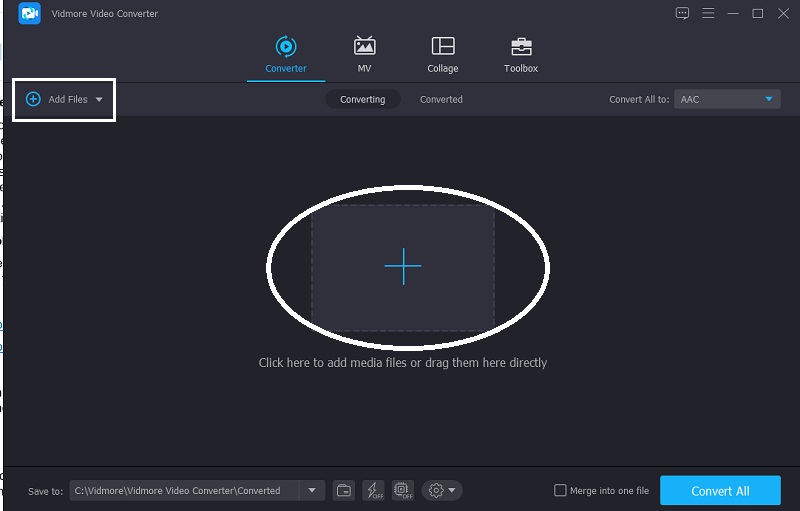
ขั้นตอนที่ 3: เลือกรูปแบบ AIFF
หลังจากเพิ่มแทร็กเสียงที่คุณต้องการแปลงแล้ว ให้เปลี่ยนรูปแบบโดยคลิกที่ดรอปดาวน์ ข้อมูลส่วนตัว ที่ด้านขวาของเสียง จากนั้นติ๊กเครื่องหมาย เสียง และค้นหา AIFF รูปแบบ.
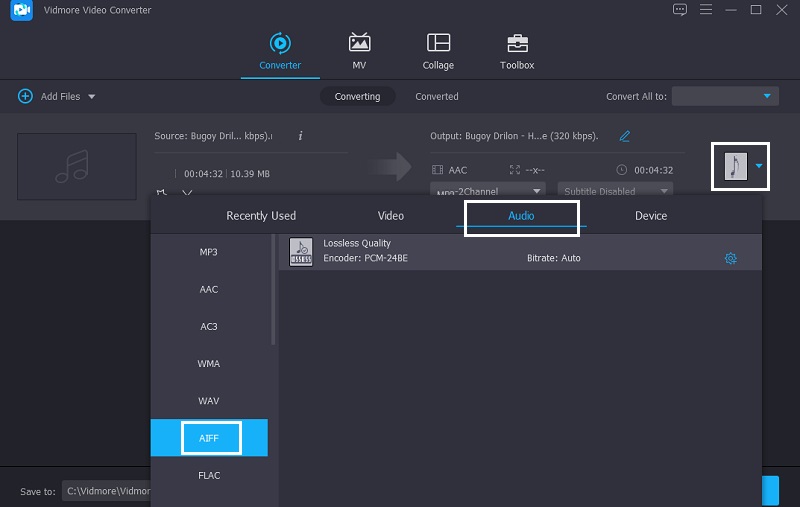
สิ่งต่อไปที่คุณสามารถทำได้คือการปรับเปลี่ยนคุณภาพเสียงของคุณ คลิก การตั้งค่า ที่ด้านขวาของรูปแบบแล้วแตะลูกศรแบบเลื่อนลงของ บิตเรต, อัตราตัวอย่าง และ ช่อง. เมื่อเสร็จแล้วให้คลิกที่ สร้างใหม่ แท็บและนำไปใช้กับแทร็กเสียงของคุณ
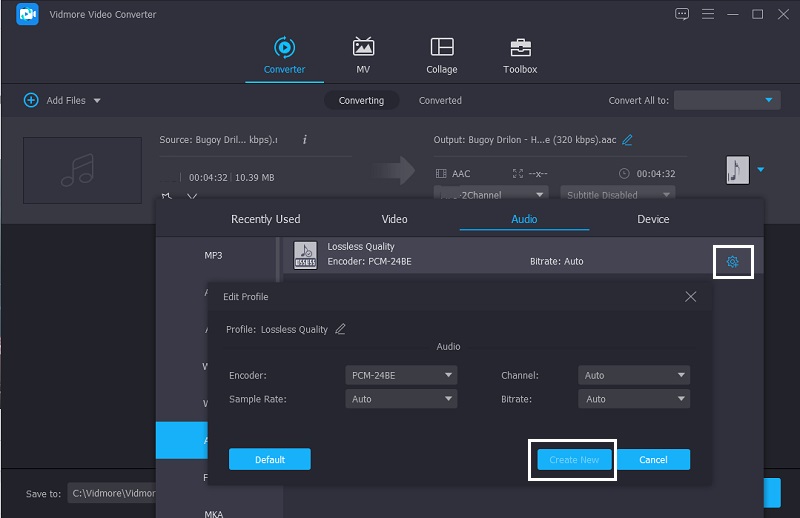
ขั้นตอนที่ 4: แปลงเป็น AIFF
หลังจากทำการแก้ไขทั้งหมดในไฟล์เสียงของคุณแล้ว คุณสามารถแปลงไฟล์ได้โดยคลิก แปลงทั้งหมด ปุ่มที่ส่วนล่างขวาของเครื่องมือและรอสักครู่สำหรับกระบวนการแปลง
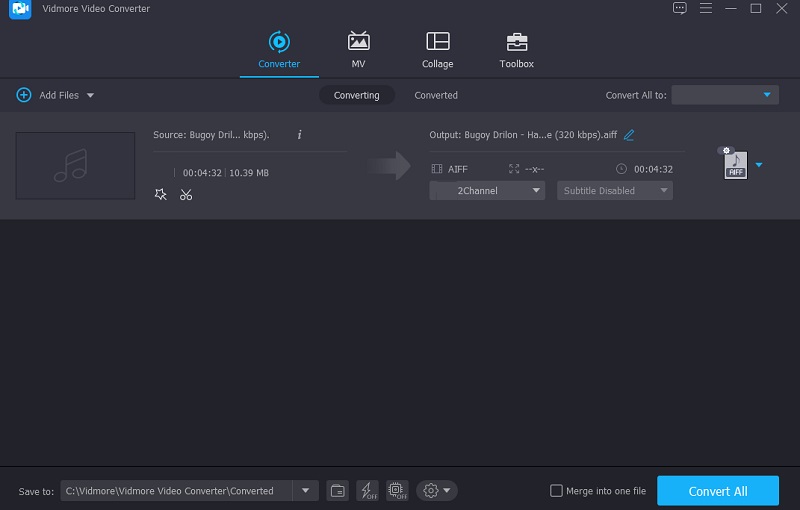
ส่วนที่ 2 วิธีการแปลง OGG เป็น AIFF ออนไลน์
ต่อไปนี้คือเครื่องมือที่สามารถช่วยคุณแปลงไฟล์ OGG เป็นรูปแบบต่างๆ ได้ ซึ่งก็คือแอปบนเว็บ ดูว่าอันไหนที่คุณชอบ
1. โปรแกรมแปลงวิดีโอ Vidmore ฟรี
อันดับแรกและแอปพลิเคชั่นบนเบราว์เซอร์ที่แนะนำมากที่สุดที่คุณสามารถใช้เพื่อแปลง OGG เป็น AIFF คือ Vidmore โปรแกรมแปลงวิดีโอฟรี. แอปนี้ไม่ได้แตกต่างจากเครื่องมือที่ดาวน์โหลดได้อื่นๆ เนื่องจากไม่มีข้อจำกัดในการแปลงไฟล์ คุณยังไม่ต้องกังวลหากคุณเป็นมือใหม่ เพราะมีอินเทอร์เฟซที่เป็นมิตร ที่น่าตื่นตาตื่นใจไปกว่านั้นเครื่องมือออนไลน์นี้คือ มันช่วยประหยัดเวลาของคุณ! ลองนึกภาพการแปลงแทร็กเสียงที่มีขนาดไฟล์ใหญ่ในเวลาเพียงไม่กี่วินาที ฟังดูสะดวกใช่ไหม? คุณสามารถทำตามคำแนะนำด้านล่าง
ขั้นตอนที่ 1: มองหาหน้าอย่างเป็นทางการของ Vidmore โปรแกรมแปลงวิดีโอฟรี และดาวน์โหลดตัวเรียกใช้งานโดยคลิกที่ เพิ่มไฟล์ที่จะแปลง.
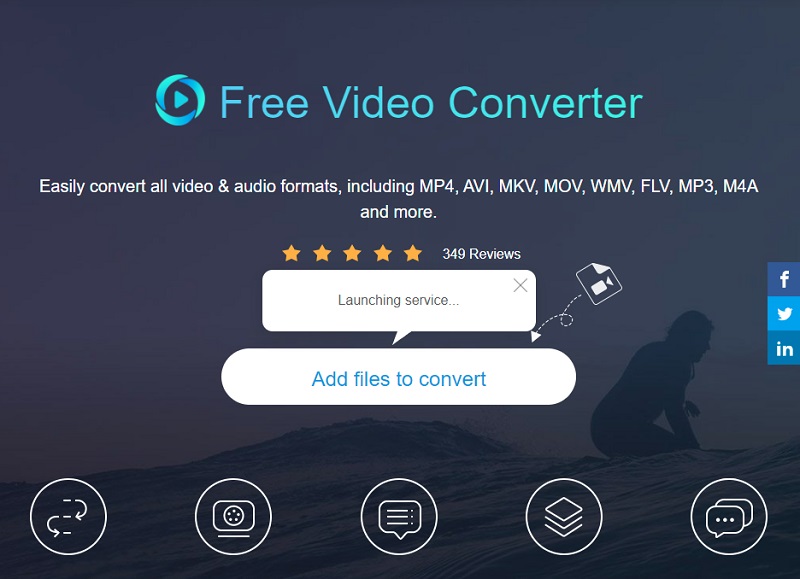
ขั้นตอนที่ 2: หลังจากที่คุณดาวน์โหลดตัวเรียกใช้เครื่องมือบนเว็บแล้ว คุณสามารถเพิ่มไฟล์ OGG ของคุณได้โดยคลิกที่ เพิ่มไฟล์ที่จะแปลง อีกครั้ง. และถ้าคุณต้องการแทรกไฟล์เสียงอื่น ให้คลิกที่ เพิ่มไฟล์.
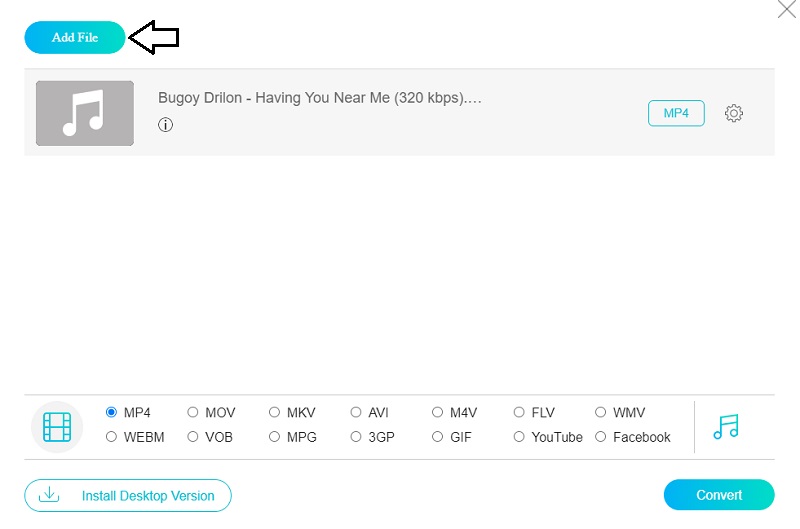
ขั้นตอนที่ 3: ขั้นตอนถัดไป เปลี่ยนรูปแบบของแทร็ก OGG ของคุณโดยคลิกที่ เพลง ไอคอนที่ด้านขวาของหน้าจอ จากนั้นเลือก AIFF จากรูปแบบที่กำหนดด้านล่าง
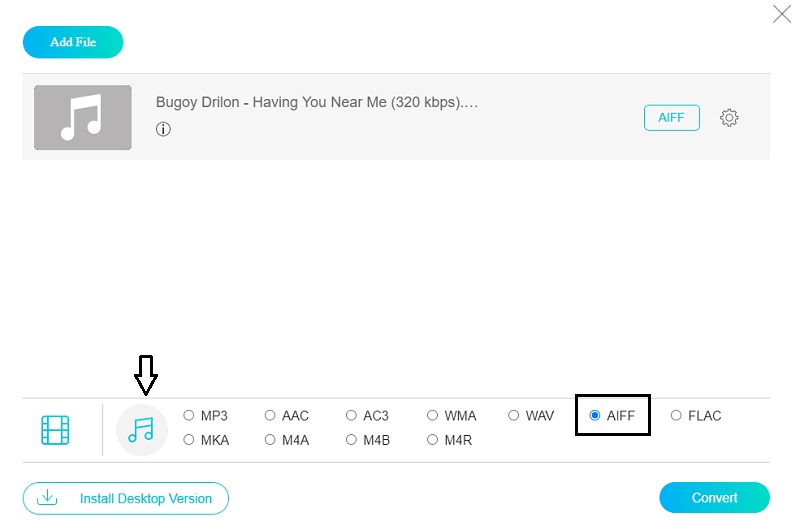
อีกสิ่งหนึ่งที่คุณสามารถทำได้ในไฟล์ OGG ของคุณคือการปรับค่า การตั้งค่าเสียง. คุณสามารถควบคุมคุณภาพไฟล์เสียงได้ด้วยการปรับเหล่านี้ เพียงคลิก การตั้งค่า ที่ด้านขวาของหน้าจอและนำทางไปยัง บิตเรต และ อัตราตัวอย่าง ของแทร็กเสียงของคุณ จากนั้นคลิกปุ่มตกลงเมื่อคุณทำเสร็จแล้ว
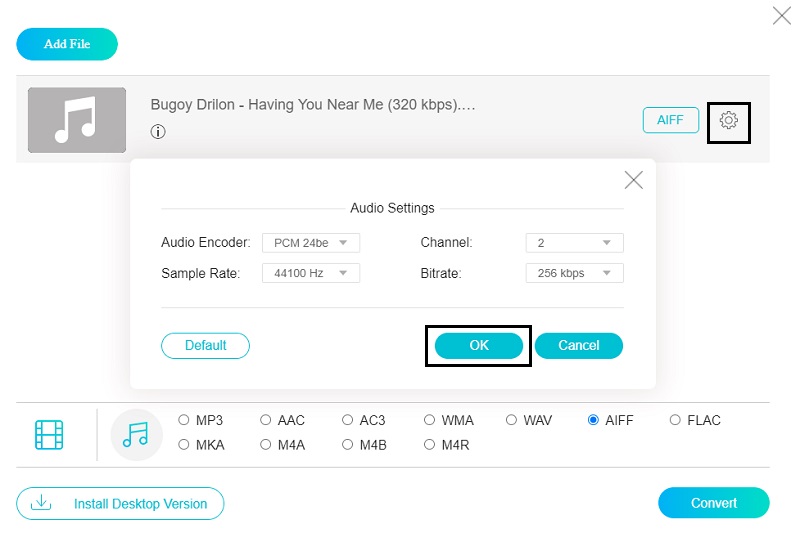
ขั้นตอนที่ 4: หากต้องการใช้การแก้ไขให้สำเร็จ คุณสามารถคลิก แปลง และเลือกตำแหน่งของไฟล์เมื่อโฟลเดอร์ปรากฏขึ้น เพียงคลิก เลือกโฟลเดอร์ และรอสักครู่เพื่อรับแทร็กเสียงที่แปลงแล้ว
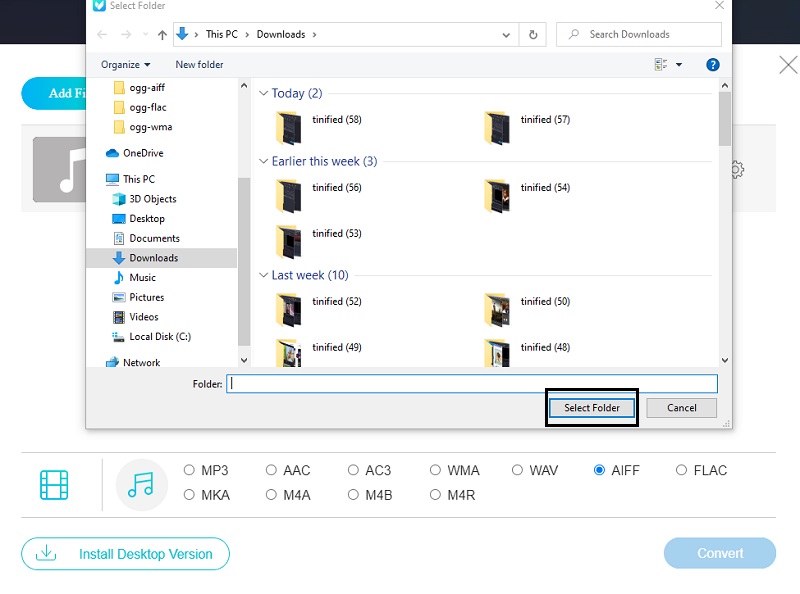
2. Zamzar - ตัวแปลง OGG
หากคุณกำลังมองหาตัวแปลงเสียงออนไลน์ Zamzar เป็นอีกทางเลือกหนึ่ง เครื่องมือบนเว็บนี้พัฒนาขึ้นเพื่อให้ผู้ใช้สามารถแปลงไฟล์เสียงและวิดีโอได้ฟรี นอกจากนี้ยังมีอินเทอร์เฟซที่ใช้งานง่ายและจัดการรูปแบบไฟล์ได้หลากหลาย Zamzar สามารถแปลงไฟล์ที่มีขนาดสูงสุด 50MB ซอฟต์แวร์ออนไลน์นี้มีคำแนะนำทีละขั้นตอนเกี่ยวกับวิธีการแปลง OGG เป็น AIFF
ขั้นตอนที่ 1: เปิดเบราว์เซอร์ของคุณและค้นหา Zamzar Online File Conversion ในแถบค้นหา หลังจากที่นำคุณไปยังหน้าอย่างเป็นทางการของแอปแล้ว ให้คลิก เพิ่มไฟล์.
ขั้นตอนที่ 2: หลังจากที่คุณอัปโหลดไฟล์ที่ต้องการแปลงเป็น AIFF แล้ว ระบบจะนำคุณไปยังขั้นตอนที่ 2 โดยอัตโนมัติ เพียงคลิกที่ เปลี่ยนเป็น และจะแสดงรูปแบบที่พร้อมใช้งานตามไฟล์ที่คุณส่ง
ขั้นตอนที่ 3: หลังจากที่คุณเลือกรูปแบบเสียงที่ต้องการแล้ว คุณจะเข้าสู่ขั้นตอนสุดท้าย เพียงคลิกที่ แปลงเดี๋ยวนี้ ตัวเลือกและรอให้การแปลงเสร็จสมบูรณ์
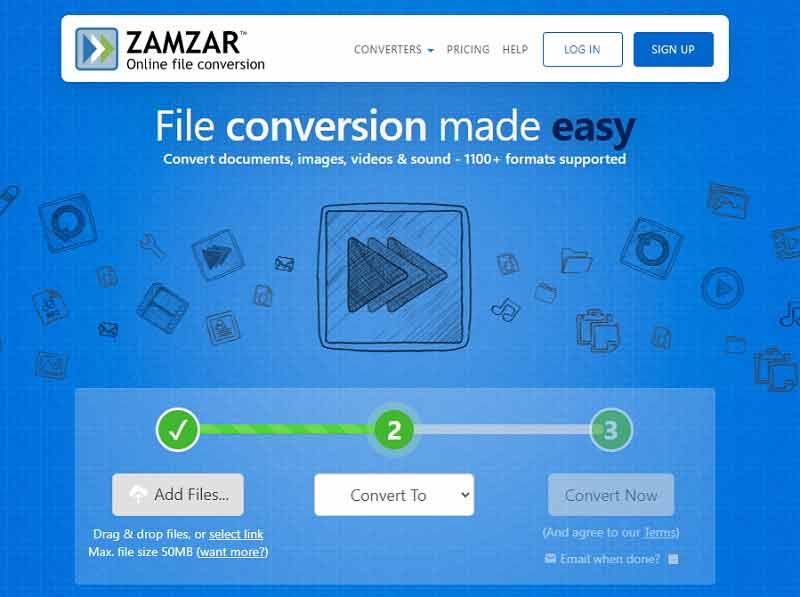
3. Convertio
Convertio เป็นตัวเลือกที่ยอดเยี่ยมหากคุณกำลังมองหาตัวแปลงไฟล์เสียงออนไลน์ที่ใช้งานง่าย ยูทิลิตีบนเว็บนี้เข้ากันได้กับอุปกรณ์หลากหลาย รวมทั้ง Windows และ Mac นอกจากนี้ยังง่ายต่อการแปลงเนื่องจากไม่มีเทคนิคมากมาย นอกจากนั้น คุณมีตัวเลือกในการเลือกรูปแบบไฟล์บางรูปแบบ และเพื่อให้คุณทราบล่วงหน้าเกี่ยวกับวิธีการใช้เครื่องมือออนไลน์นี้เพื่อแปลงไฟล์ของคุณ นี่คือขั้นตอนการนำทางแบบข้อความ
ขั้นตอนที่ 1: ค้นหา Convertio โดยใช้เว็บเบราว์เซอร์ที่คุณต้องการ จากนั้นภายใต้ เลือกไฟล์ หน้า เลือกไฟล์ที่คุณต้องการใช้ จากนั้นใช้ตัวเลือกที่แอพนี้ให้มา ดาวน์โหลดไฟล์
ขั้นตอนที่ 2: หลังจากคุณเพิ่มไฟล์เป้าหมายเสร็จแล้ว ให้คลิกลูกศรแบบเลื่อนลงและเลือก AIFF เป็นรูปแบบ
ขั้นตอนที่ 3: เพียงคลิกที่ แปลง เมื่อคุณตัดสินใจเลือกรูปแบบไฟล์เสียงได้แล้ว และรอสักครู่เพื่อให้แปลงไฟล์ได้อย่างถูกต้อง
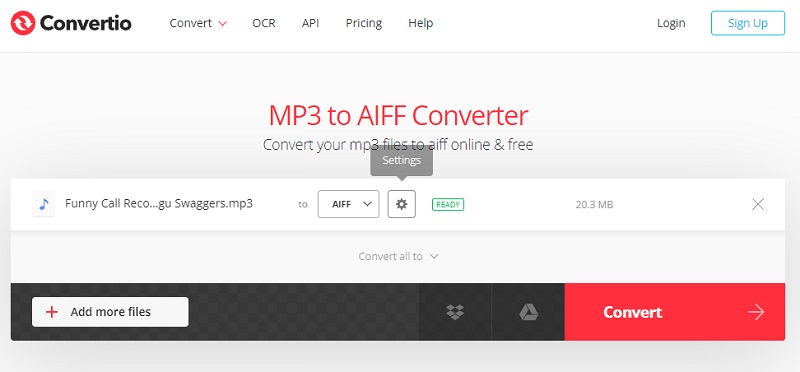
ส่วนที่ 3 คำถามที่พบบ่อยเกี่ยวกับวิธีการแปลง OGG เป็น AIFF
1. ข้อดีของการแปลงไฟล์เป็น AIFF คืออะไร?
ข้อดีของไฟล์ AIFF คือให้เสียงคุณภาพสูง
2. อันไหนดีกว่า AIFF หรือ FLAC
โดยปกติ AIFF จะดีกว่า FLAC เนื่องจาก AIFF เป็นรูปแบบเสียงคุณภาพสูง FLAC ถูกบีบอัด ทำให้คุณภาพลดลง แม้ว่าจะยังดีกว่า MP3 ก็ตาม
3. AIFF มีคุณภาพสูงกว่า WAV หรือไม่?
อันที่จริง WAV และ AIFF มีคุณภาพที่แน่นอนเหมือนกัน โดยปกติแล้ว WAV จะใช้บนพีซีเป็นส่วนใหญ่ในขณะที่ใช้ AIFF บน Mac
สรุป
กระทู้ข้างบนคือ ตัวแปลง OGG เป็น AIFF ออนไลน์ และออฟไลน์ คุณสามารถลองใช้เครื่องมือเหล่านั้นได้ในส่วนที่ 2 และคุณไม่จำเป็นต้องดาวน์โหลดแอปก่อนจึงจะสามารถแปลงไฟล์ได้อย่างเต็มที่ แต่ถ้าคุณต้องการใช้ซอฟต์แวร์ คุณสามารถวางใจเครื่องมือระดับมืออาชีพได้ในส่วนที่ 1


